Cómo aumentar la velocidad de carga en Windows
Publicado: 2022-11-29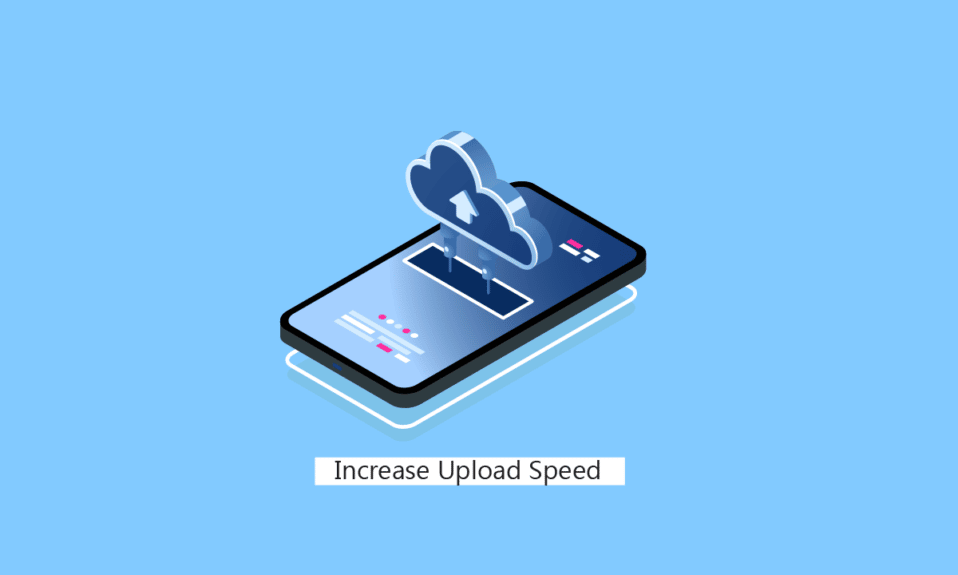
Incluso si los usuarios de PC o portátiles tienen una conexión a Internet lo suficientemente buena y experimentan velocidades de carga y descarga más lentas, se preguntan cómo soluciono una velocidad de carga lenta. La razón se debe principalmente a que la velocidad de Internet está limitada en una PC con Windows. Afortunadamente, puede deshabilitar estos problemas de aceleración de la velocidad y experimentar nuevamente las mejores velocidades de descarga y carga según lo previsto por el proveedor de servicios de Internet. Si tiene un Internet lo suficientemente bueno y una velocidad de Internet lo suficientemente buena, pero experimenta una velocidad de carga lenta, este artículo es para usted. Siga leyendo para conocer técnicas sobre cómo aumentar la velocidad de carga en una computadora portátil o PC con Windows 10.
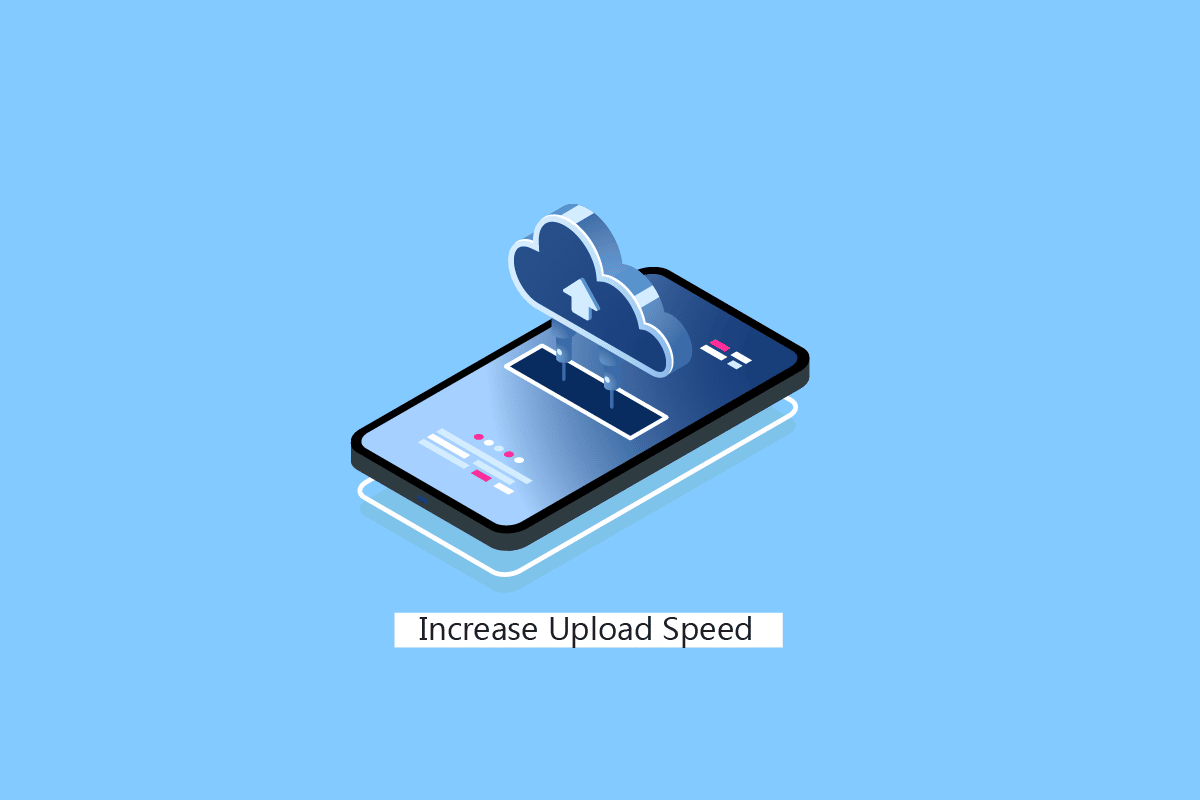
Contenido
- Cómo aumentar la velocidad de carga en Windows
- ¿Qué velocidad de carga se considera buena?
- ¿Las videollamadas requieren velocidades de carga más rápidas?
- ¿Por qué siempre la velocidad de carga es más baja que la velocidad de descarga?
- ¿Cuándo importan las velocidades de carga?
- ¿Cómo aumentar la velocidad de carga en Windows?
- ¿Cómo aumentar la velocidad de carga?
Cómo aumentar la velocidad de carga en Windows
Siga leyendo para encontrar los pasos que explican cómo aumentar la velocidad de carga en una PC o computadora portátil con Windows en detalle con ilustraciones útiles para una mejor comprensión.
¿Qué velocidad de carga se considera buena?
Una velocidad de carga de 5 Mbps es una buena velocidad de carga.
¿Las videollamadas requieren velocidades de carga más rápidas?
depende Como mínimo, las llamadas pronto 1-1 requieren 1 Mbps , pero para llamadas grupales , se recomienda un mínimo de 1,5 Mbps .
¿Por qué siempre la velocidad de carga es más baja que la velocidad de descarga?
La velocidad de carga suele ser bastante lenta que la velocidad de descarga para muchos usuarios. Es porque las conexiones modded y DSL son seguras y simétricas . Están mejor diseñados para proporcionar la mejor velocidad de descarga que la velocidad de carga.
¿Cuándo importan las velocidades de carga?
Para participar en videollamadas, transmitir contenido de juegos o contenido de YouTube y transmitir otro contenido a través de Internet con regularidad, se requiere la mejor velocidad de carga para realizar mejor estas tareas.
¿Cómo aumentar la velocidad de carga en Windows?
Veamos los pasos para aumentar la velocidad de carga en su PC o computadora portátil con Windows.
Método 1: Solución de problemas básicos
En primer lugar, repasaremos los pasos básicos de solución de problemas para aumentar la velocidad de carga si ha estado disminuyendo durante un tiempo.
Método 1A: reiniciar el enrutador
Reiniciar el enrutador/módem reiniciará la conectividad de la red. Pocos usuarios han informado que todos los cambios marcados en los ajustes de configuración serán efectivos cuando reinicie el enrutador/módem. Por lo tanto, siga los pasos mencionados a continuación para hacerlo:
1. Busque el botón de encendido en la parte posterior de su enrutador/módem.
2. Presione el botón una vez para apagarlo.

3. Ahora, desconecte el cable de alimentación del enrutador/módem y espere hasta que la energía se haya drenado por completo de los capacitores.
4. Luego, vuelva a conectar el cable de alimentación y enciéndalo después de un minuto.
5. Espere hasta que se restablezca la conexión de red e intente iniciar sesión nuevamente.
Lea también : Cómo aumentar la memoria RAM en Windows 7 y 10
Método 1B: ajuste la antena del enrutador
Algunos enrutadores Wi-Fi vienen instalados con una antena. Estas antenas están integradas dentro del enrutador, por lo que no se pueden cambiar. Pero si tiene un enrutador con una antena, puede intentar ajustarlo. La mayoría de las veces, una antena está hecha para colocarse horizontalmente . Ajuste la antena para que quede horizontal.
Método 1C: cambiar el límite de ancho de banda
Windows usa límites de ancho de banda para determinar qué velocidad usa para descargar o cargar contenido, incluidas las actualizaciones de Windows, puede verificar y cambiar la velocidad del ancho de banda de descarga. Esta técnica es un buen ejemplo para las personas que se preguntan cómo aumentar la velocidad de carga.
1. Abra la aplicación Configuración presionando las teclas Windows + I.
2. Haga clic en Actualización y seguridad .
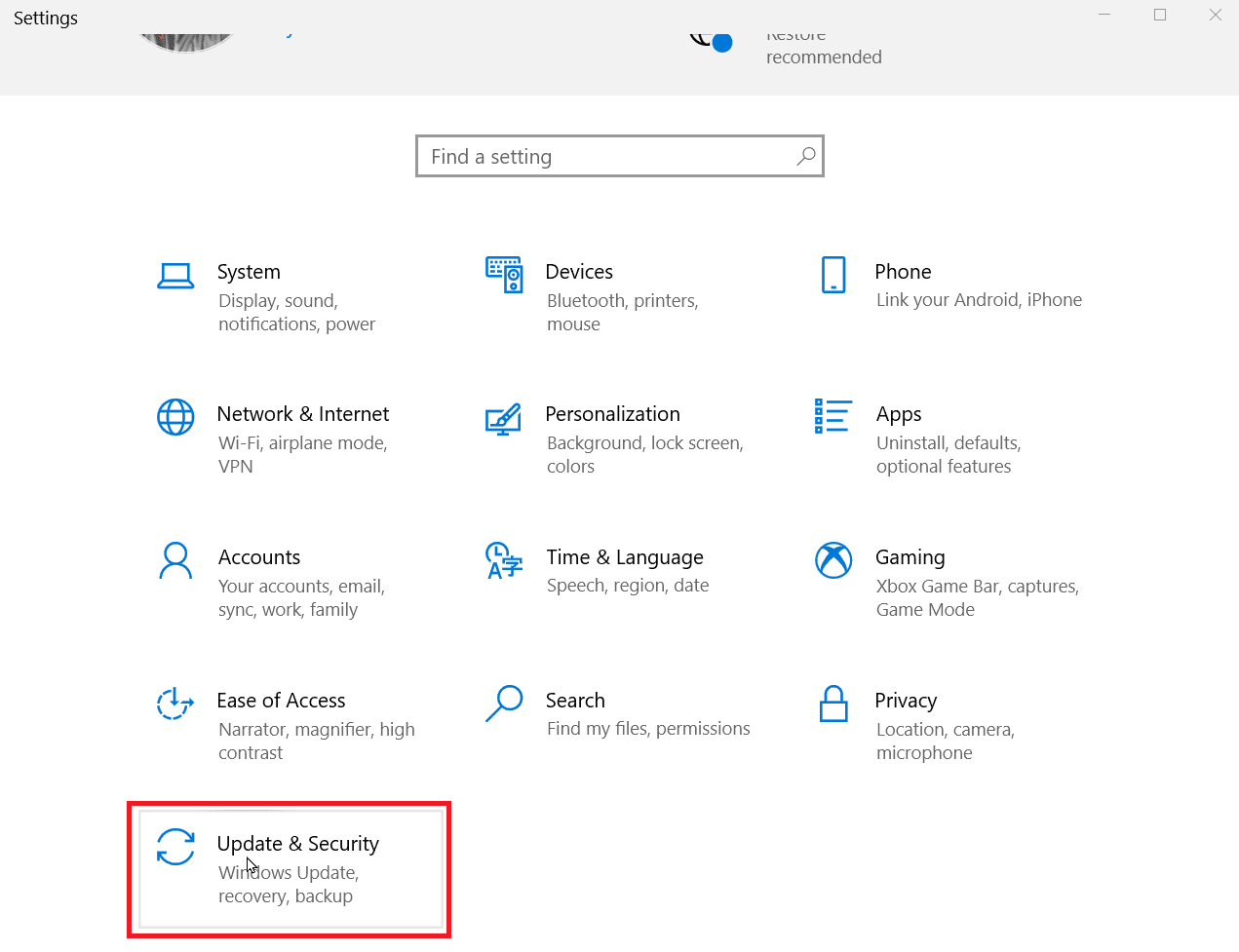
3. Haga clic en Opciones avanzadas .
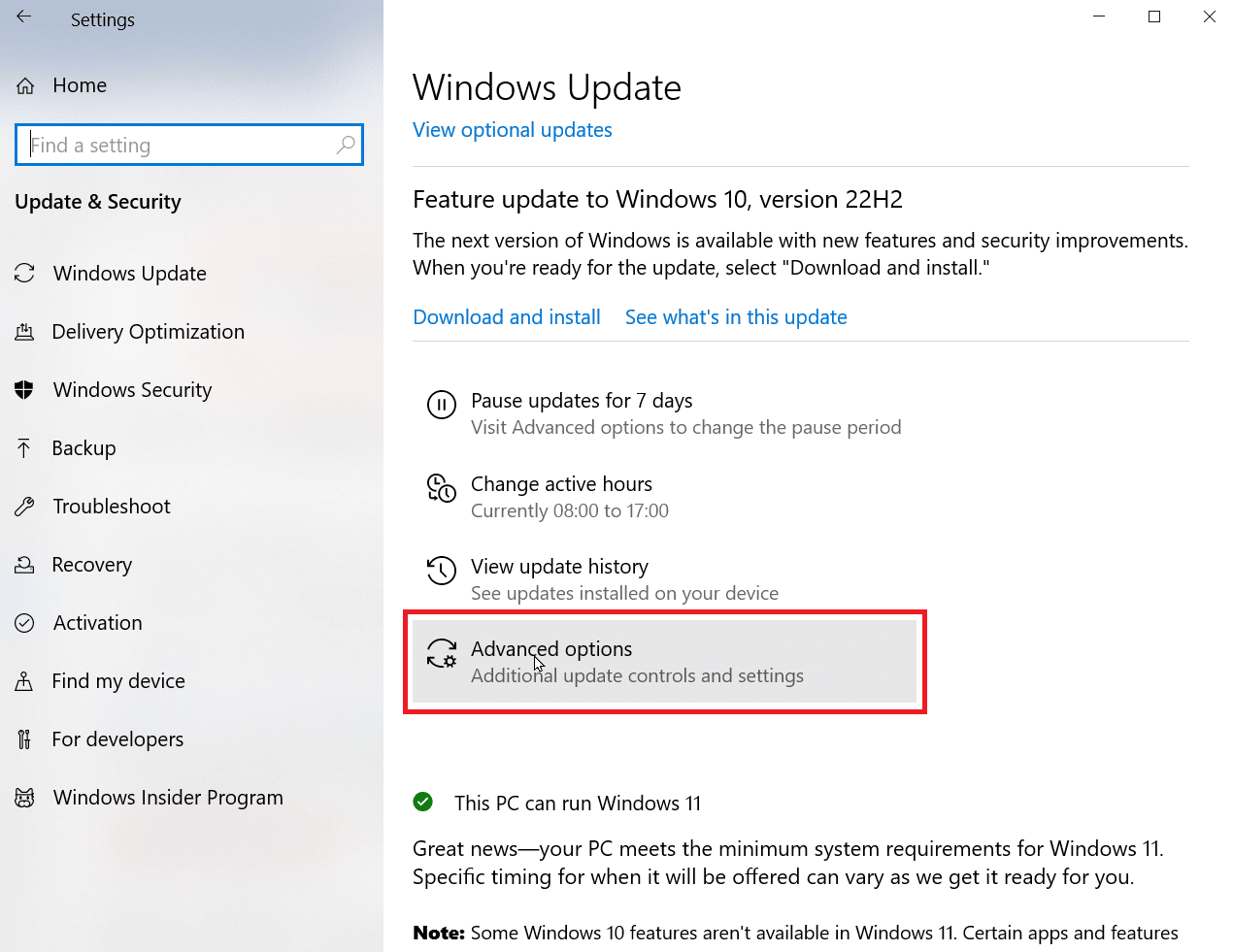
4. Ahora, desplácese hacia abajo y haga clic en Optimización de entrega .
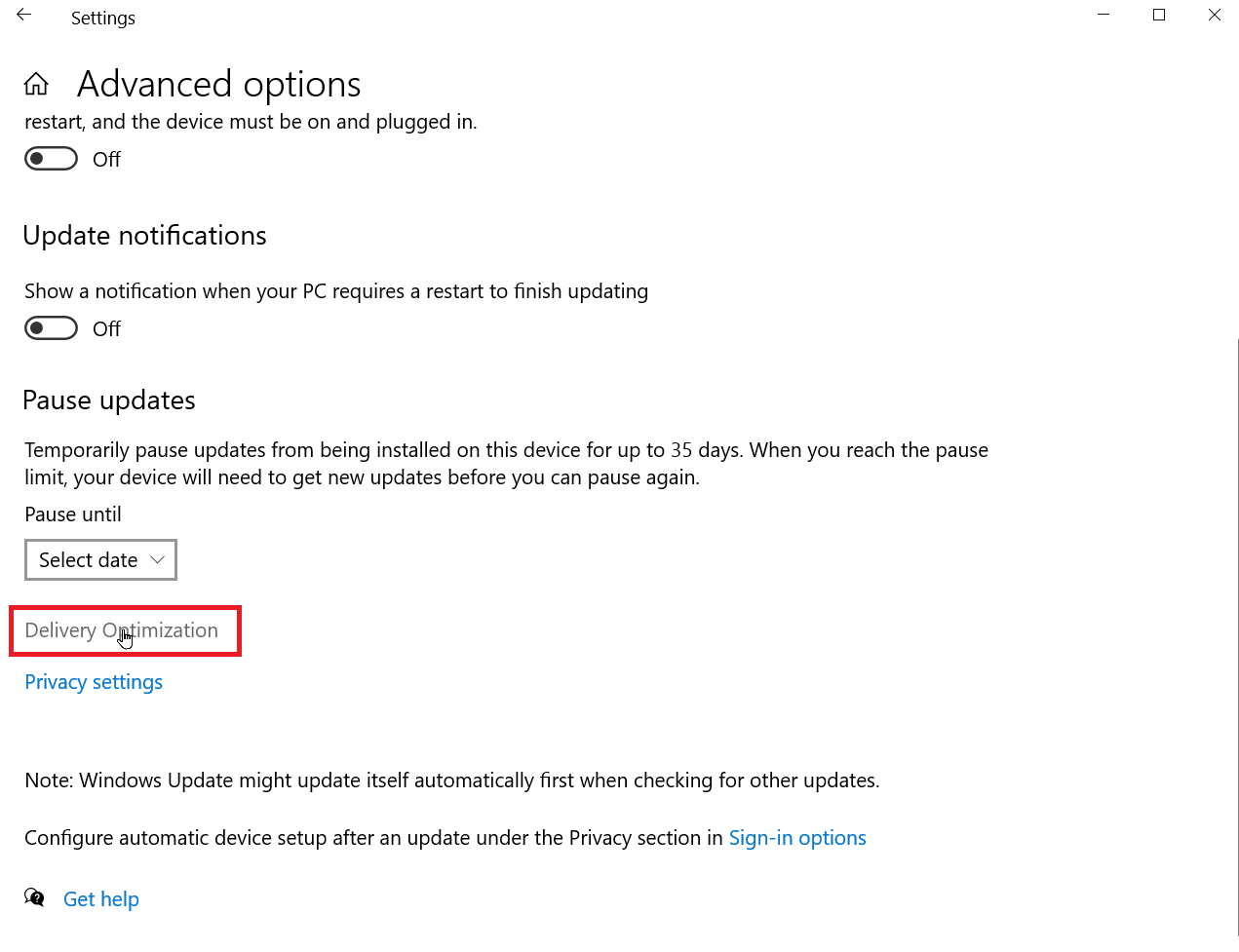
5. Ahora, haz clic en Opciones avanzadas .
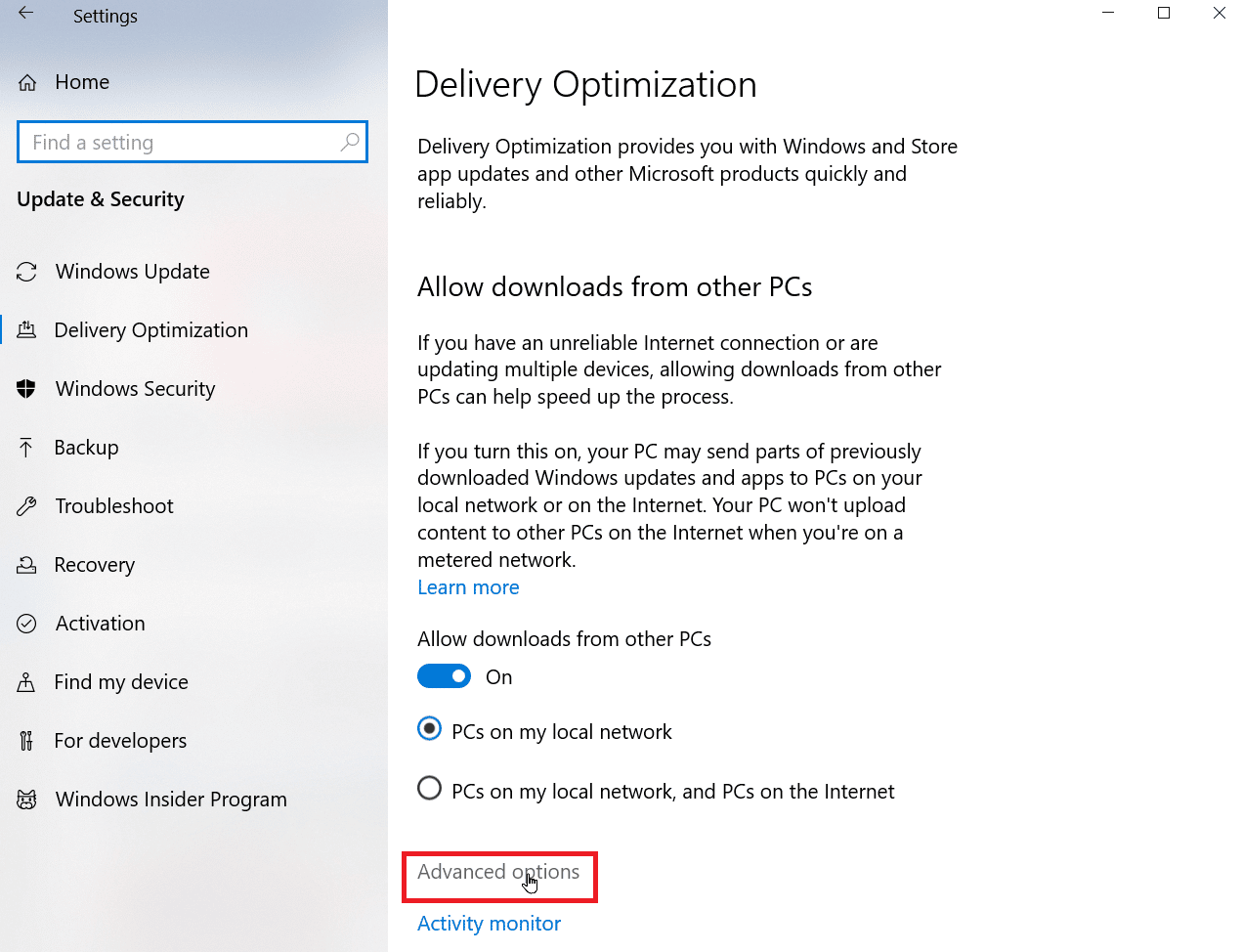
6. En la sección Configuración de carga, ajuste el control deslizante para el ancho de banda de carga .
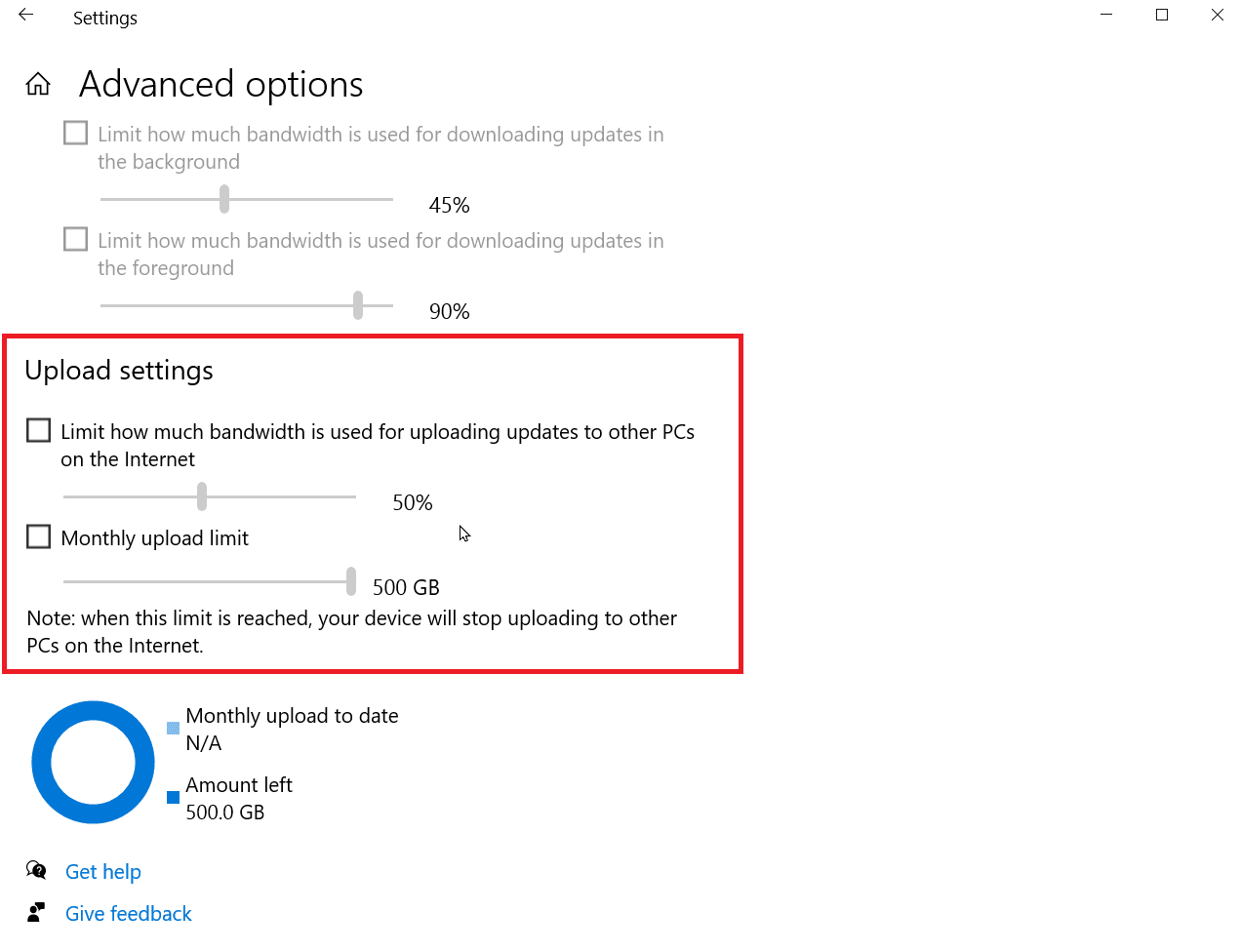
Sigue leyendo para conocer más pasos para saber cómo aumentar la velocidad de carga en una computadora portátil en Windows.
Método 1D: mover el enrutador a un lugar diferente
Si está utilizando Wi-Fi, la señal está limitada hasta cierto punto. Estas señales también pueden ser interrumpidas por otros electrodomésticos presentes en el hogar. Electrodomésticos como parlantes, microondas y teléfonos pueden interrumpir la señal, lo que puede causar que disminuyan las velocidades de carga y descarga. Asegúrese de que el enrutador de Internet esté ubicado en el centro de su hogar , no en una esquina.
Método 1E: finalizar la tarea en segundo plano
La mayoría de las aplicaciones que ha instalado generalmente se ejecutan en segundo plano para brindarle la mejor experiencia posible. Algunas de estas aplicaciones también usan Internet constantemente, lo que puede afectar las velocidades de carga y descarga. En una computadora portátil, esto puede ahorrar batería, lo que la convierte en una excelente opción cuando alguien quiere saber cómo aumentar la velocidad de carga en la computadora portátil. Lea nuestra guía sobre cómo finalizar una tarea en Windows 10.
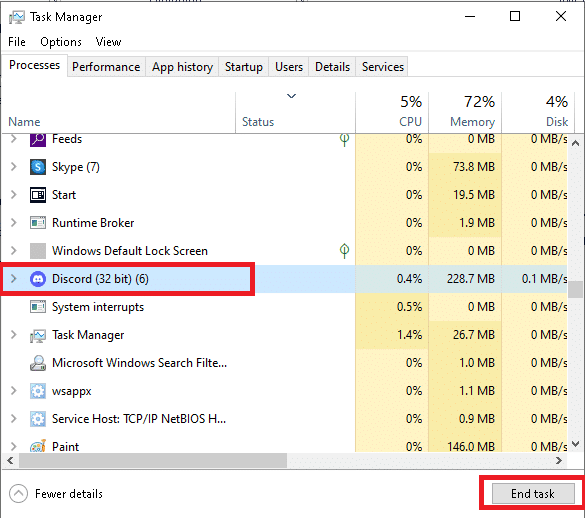
Lea también : Cómo cargar videos de alta calidad en TikTok
Método 1F: inspeccionar si alguien usa Internet
Las personas que buscan cómo aumentar la velocidad de carga pueden estar perdiendo el hecho de que podrían estar compartiendo su conexión a Internet Wi-Fi sin saberlo, si este es el caso, su ancho de banda se verá afectado porque alguien más podría estar usando su Wi-Fi. En cualquier caso, es posible que desee cambiar la contraseña de Wi-Fi para asegurarse de que nadie use su Wi-Fi y provoque un retraso en el ancho de banda.

1. Abra la página web Configuración para la conexión de su enrutador. Por lo general, puede acceder a la página web de configuración del enrutador escribiendo 192.168.1.1 en la barra de direcciones y presionando Enter .
2. Inicie sesión en su enrutador usando el nombre de usuario y la contraseña .
3. Cambie la contraseña desde Configuración inalámbrica o Configuración de red presente en la página del enrutador.
4. Guarde los cambios para guardar la nueva contraseña de Wi-Fi.
Método 1G: optar por planes de Internet de alta velocidad
Hay una plétora de planes de datos ofrecidos por los proveedores de servicios de Internet para satisfacer las necesidades de diferentes personas o familias. Estos planes de datos no solo incluyen límite de datos sino que también tienen condiciones de velocidad.
Debe actualizar su plan de velocidad si su presupuesto lo permite, ya que los precios más altos de los planes ofrecen mayor velocidad . Puede elegir la velocidad que sea mejor para usted y usarla. Es posible que deba reiniciar o reiniciar su enrutador después de aplicar el nuevo plan para realizar los cambios.
Método 2: Actualizar Windows
Los controladores de software permiten la comunicación entre el hardware y el sistema operativo, sin lo cual puede causar un rendimiento lento u otros problemas. Se recomienda actualizar el software del controlador si encuentra problemas de carga lenta, incluso si tiene una conexión rápida.
1. Abra el menú Configuración presionando simultáneamente las teclas Windows + I.
2. Haga clic en Actualización y seguridad presente en la parte inferior.
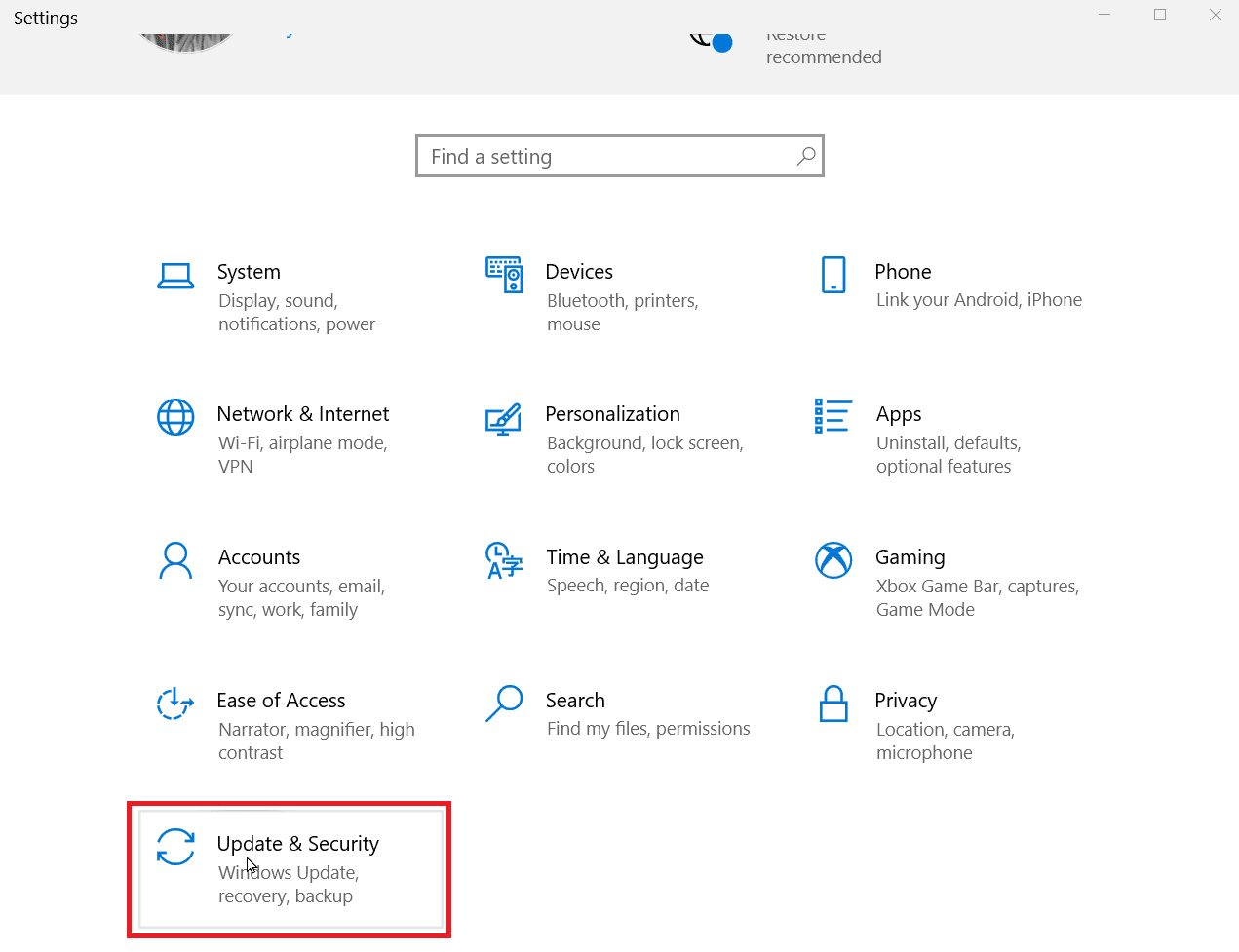
3. Luego, haga clic en Buscar actualizaciones para ver si hay actualizaciones. Haga clic en Descargar e instalar , si hay alguno disponible.
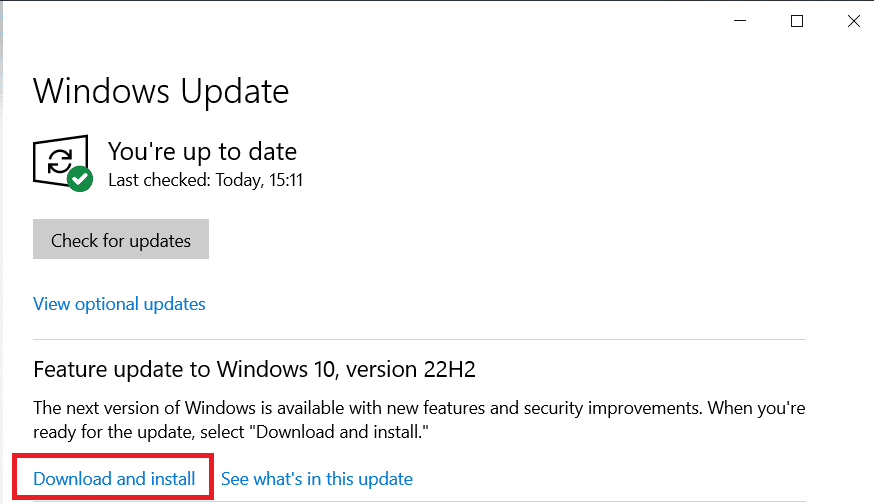
4. Después de descargar las actualizaciones, haga clic en Reiniciar ahora para reiniciar e instalar las actualizaciones y guardar los cambios.
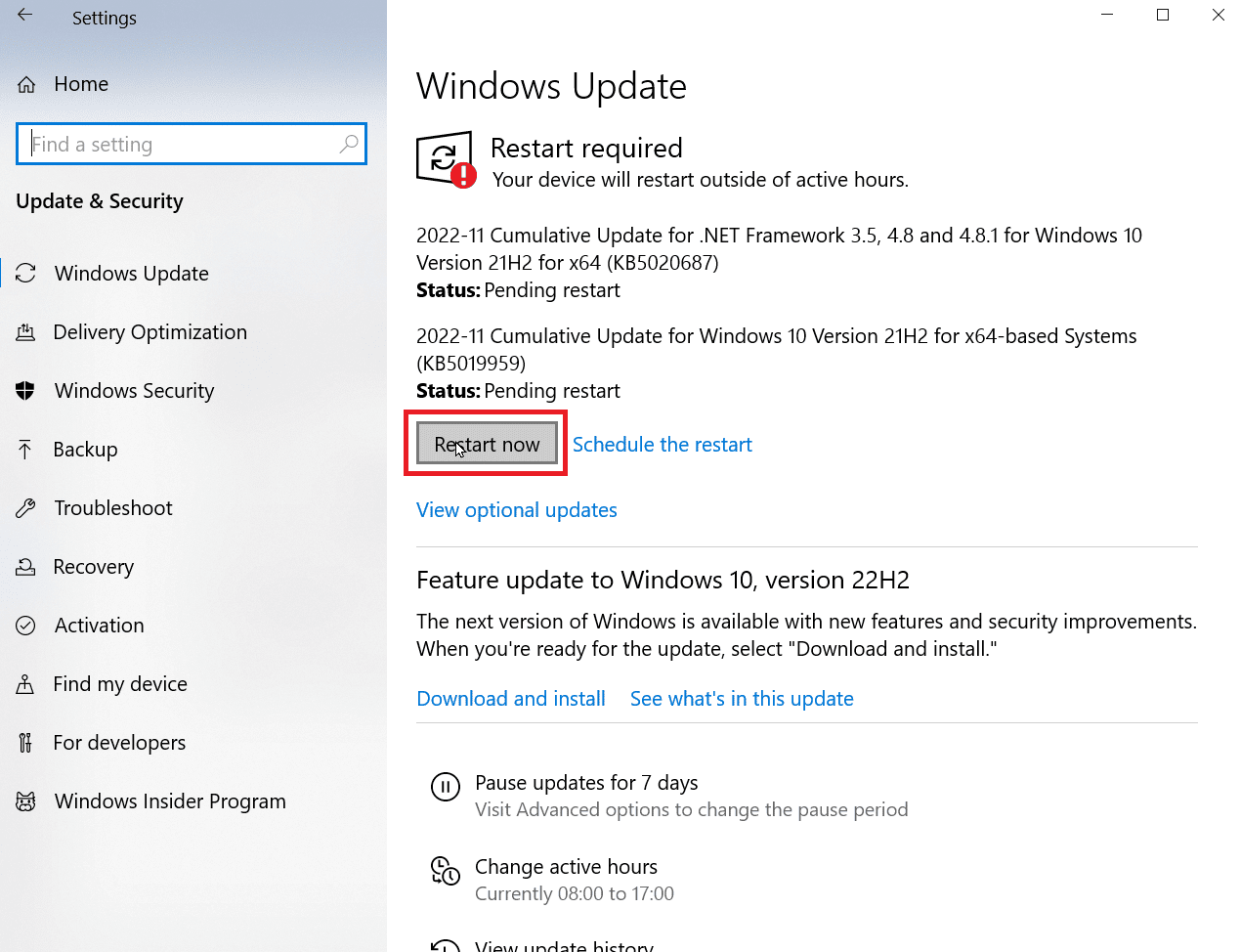
Así es como soluciono una velocidad de carga lenta.
Método 3: deshabilitar la conexión medida
Una conexión medida es una función que le permite establecer un límite de uso de fecha en todo el sistema. Si sus datos exceden el límite de datos, Windows limita automáticamente la velocidad de carga y descarga. Si desea saber cómo aumentar la velocidad de carga, es posible que desee deshabilitar la conexión medida.
1. Abra el menú Configuración presionando simultáneamente las teclas Windows + I.
2. Haga clic en Red e Internet .
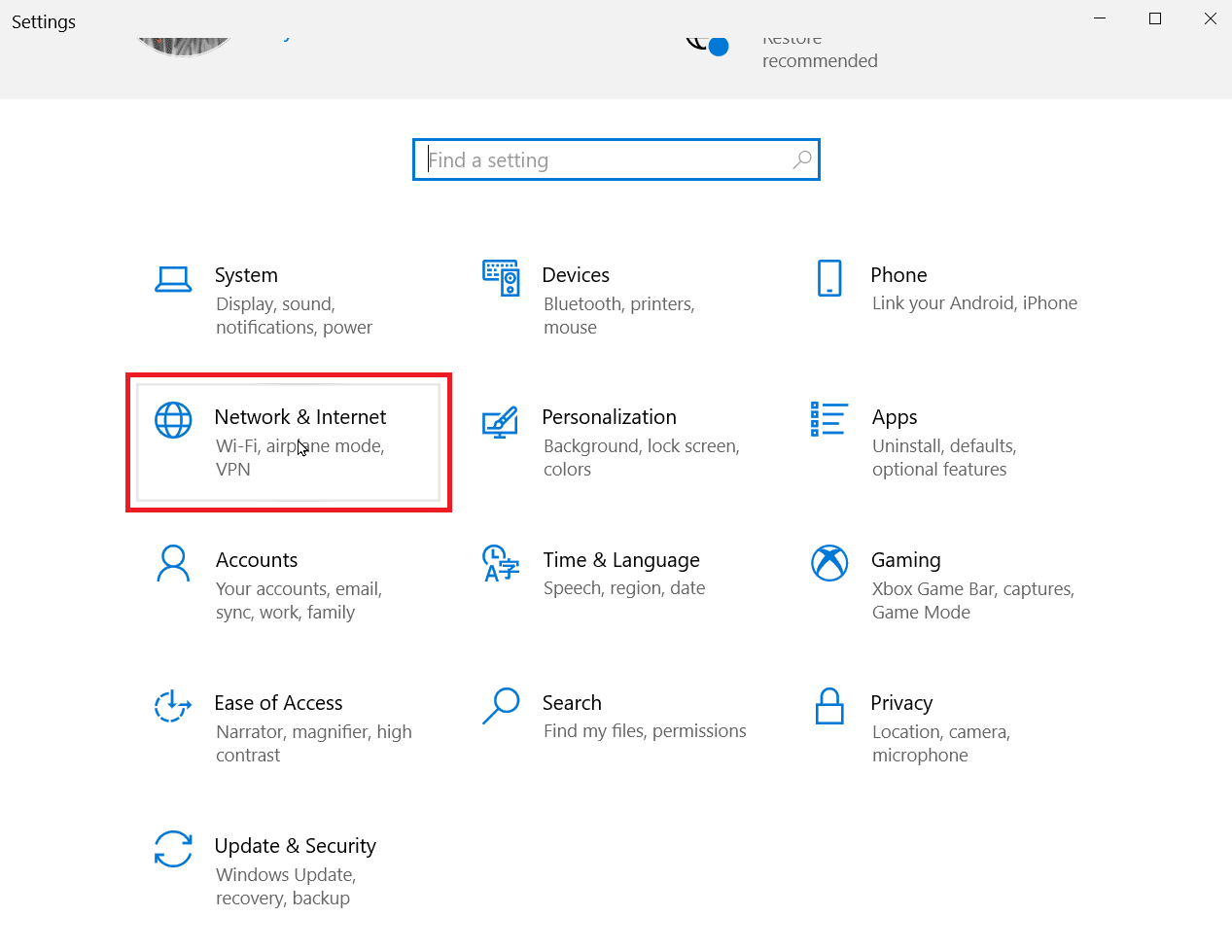
3. Ahora, haga clic en Propiedades debajo de la conexión a Internet.
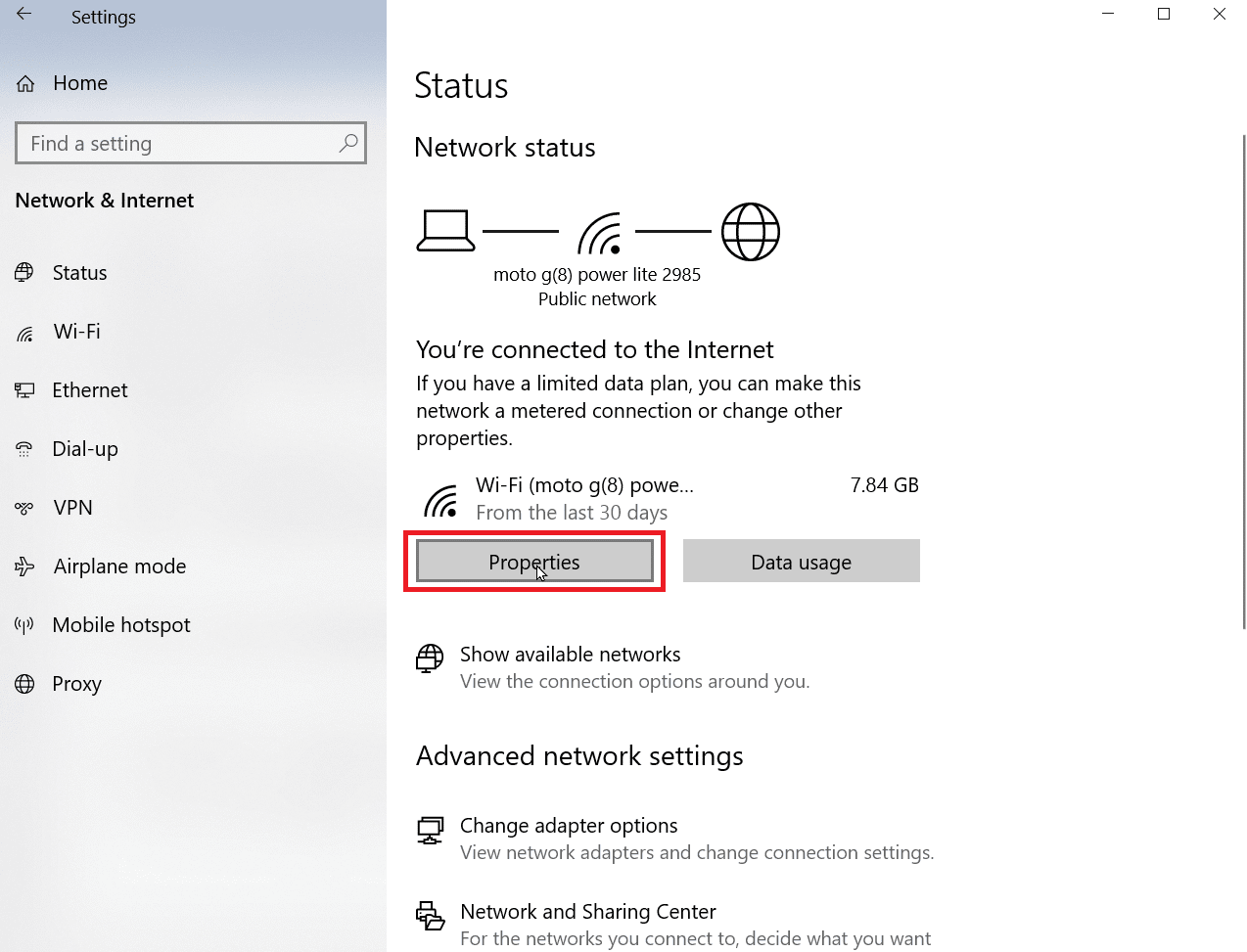
4. Desplácese hacia abajo hasta que vea el encabezado que dice Conexión medida .
5. Apague la palanca para deshabilitar la conexión medida.
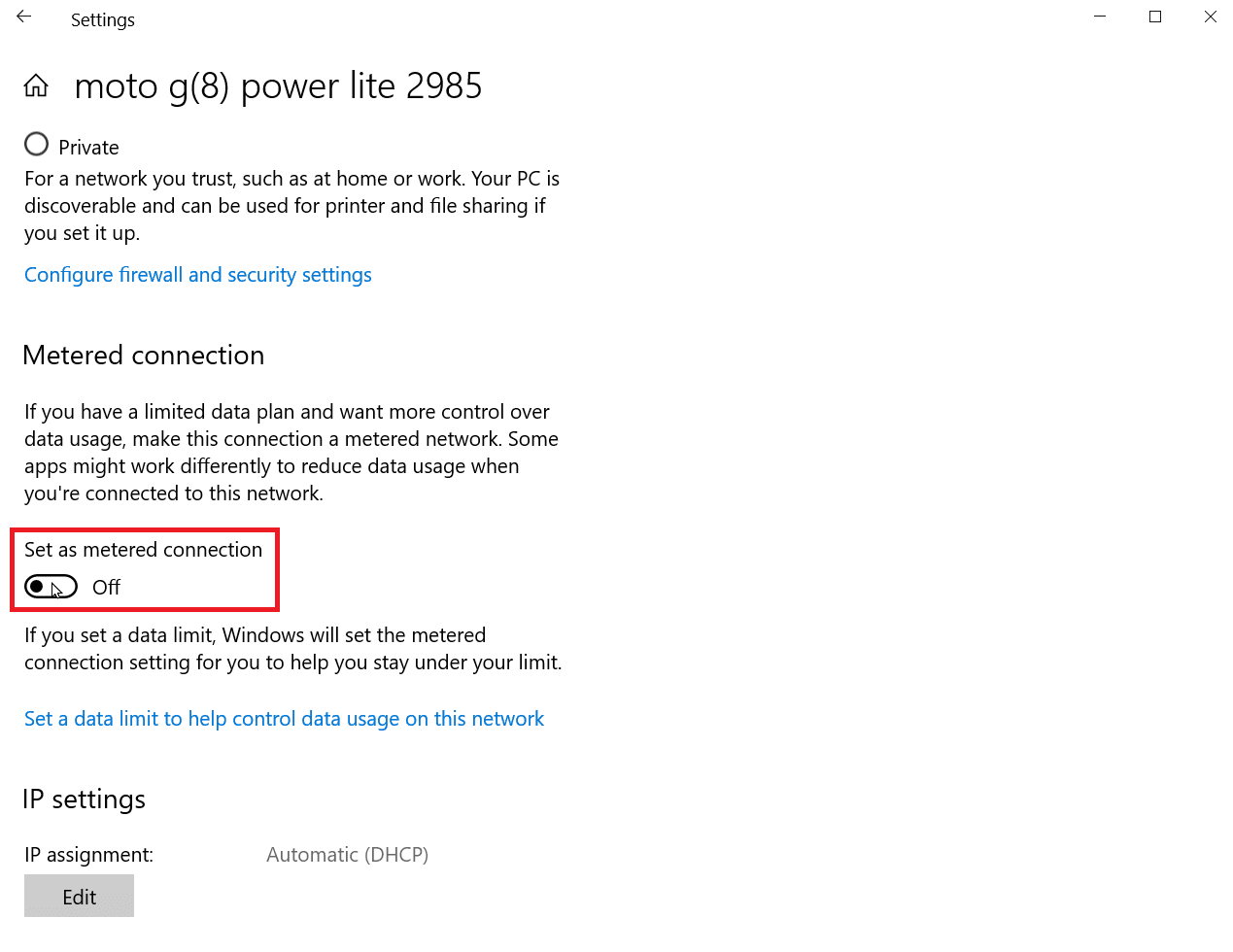
Después de esto, su conexión a Internet no tendrá restricciones.
Lea también : Cómo aumentar la velocidad de Internet WiFi en Windows 10
Método 4: eliminar archivos temporales
Las aplicaciones pueden crear archivos temporales que pueden ralentizar la computadora. Junto con eso, también incluyen las velocidades de carga y descarga. Puede eliminar estos archivos temporales de manera segura, ya que no causan daño a su computadora ni cambian la forma en que funciona su aplicación. Lea nuestra guía sobre cómo eliminar archivos temporales en Windows 10.
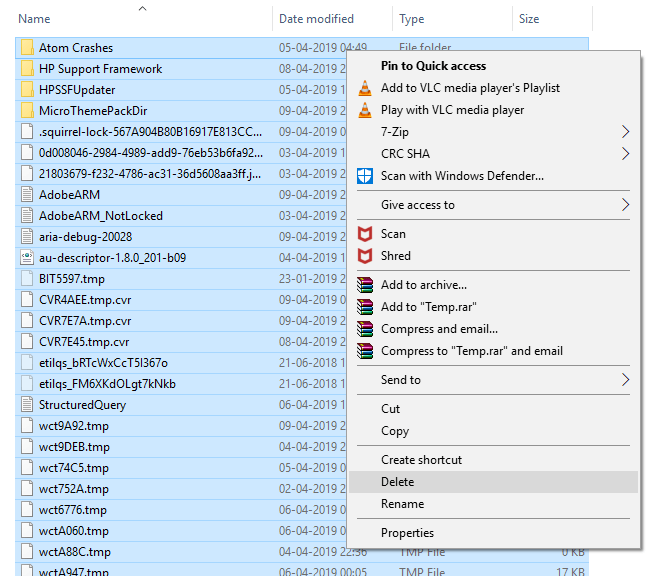
Sigue leyendo para descubrir más métodos para comprender cómo soluciono una velocidad de carga lenta.
Método 5: use otro navegador web
A veces, el navegador predeterminado presente en el sistema operativo Windows no puede utilizar la velocidad completa de descarga o carga que proporciona el servicio de Internet. Por lo tanto, es posible que deba usar otro navegador web y ver si las velocidades de descarga y carga han aumentado.
Método 6: ejecutar análisis de virus o malware
Los virus y el malware ralentizan las velocidades de carga y descarga al utilizar los propios datos. Puede que no sea obvio, pero si un virus o Malware infecta la computadora, puede reducir la velocidad debido a ellos. Lea nuestra guía sobre ¿Cómo ejecuto un análisis de virus en mi computadora? para verificar si su PC tiene algún virus o malware presente.
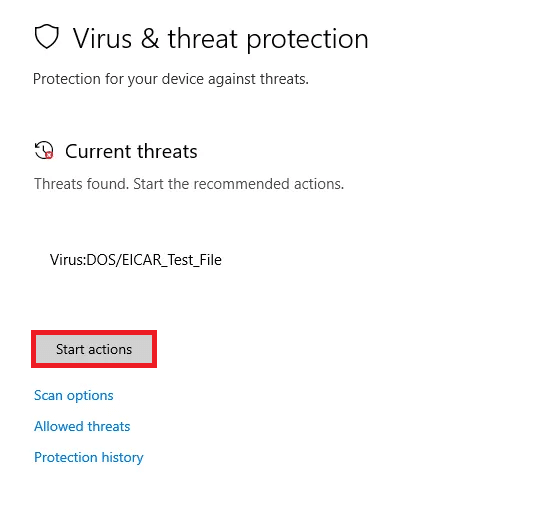
Método 7: Usar VPN
Una Red Privada Virtual es una red privada creada por el proveedor que permite a los usuarios acceder a Internet de forma privada y con más velocidad de descarga y carga. A veces, también es posible lo contrario, ya que una VPN de mala calidad también puede afectar la calidad de la velocidad de carga.
Por lo tanto, una VPN de primera calidad es la mejor opción cuando se considera cómo aumentar la velocidad de carga, ya que esta puede ser la mejor manera de mejorar las velocidades de carga al máximo.
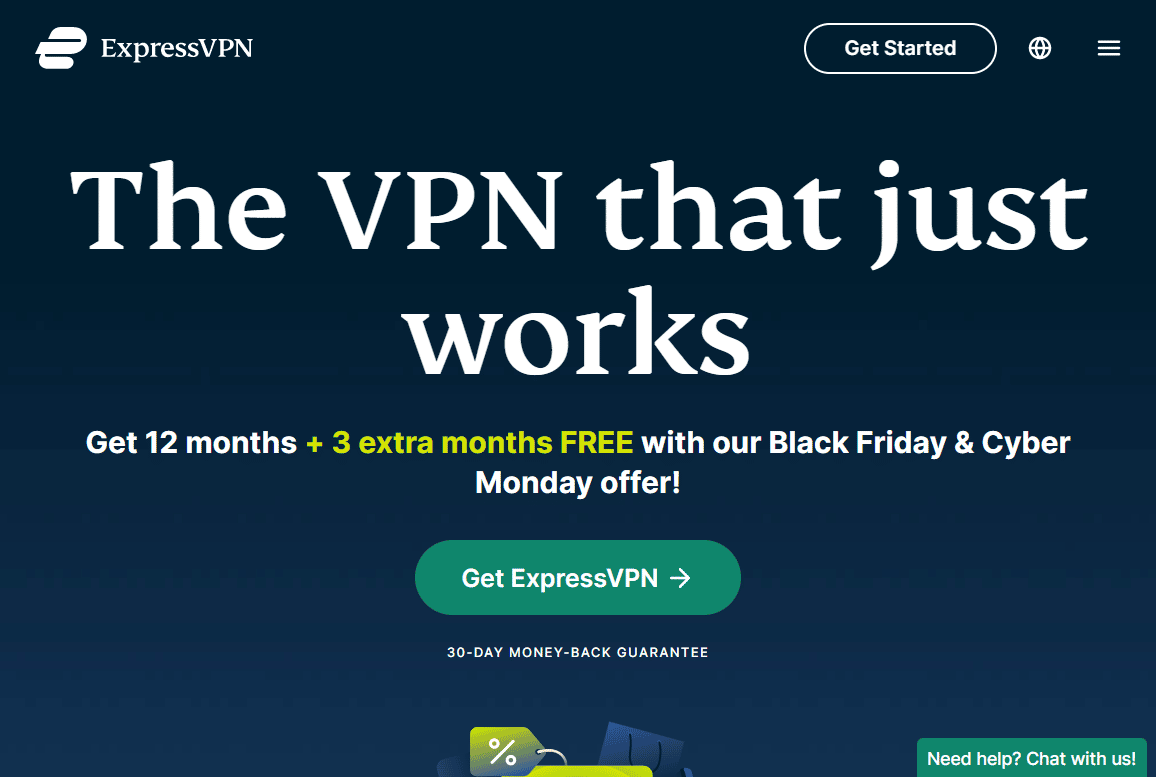
Lea también : 12 formas de acelerar Windows 11
Método 8: cambie el servidor DNS a Google DNS
El sistema de nombres de dominio (DNS) es una tecnología que traduce los nombres de dominio a direcciones IP. A partir de esto, su navegador puede detectar la dirección IP y cargar Internet más rápido sin traducir ningún nombre de dominio. El mejor DNS disponible en la actualidad es el DNS de Google, ya que ayuda a aumentar la velocidad de carga y tiene una seguridad excelente. Puede cambiar el servidor DNS en su PC a Google DNS para ver si soluciona el problema de velocidad de carga lenta. Lea nuestra guía sobre cómo cambiar a OpenDNS o Google DNS en Windows.
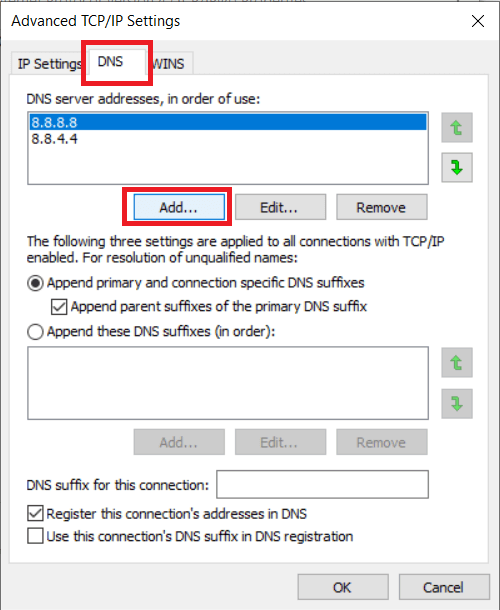
¿Cómo aumentar la velocidad de carga?
Para aumentar la velocidad de carga, es posible que deba realizar ciertos pasos, como actualizar Windows, limpiar archivos temporales, cambiar la configuración de DNS, etc. Lea el artículo desde el principio para obtener más información.
Además, si no encuentra satisfacción con los servicios de su proveedor de Internet actual debido a la velocidad, es hora de cambiar el proveedor de servicios de Internet .
Recomendado :
- Cómo usar el GPS sin Internet
- Los 27 mejores sitios de blogs gratuitos
- 15 consejos para aumentar la velocidad de tu computadora
- Cómo aumentar la velocidad de Internet en Windows 11
Entonces, esperamos que haya entendido cómo aumentar la velocidad de carga en una computadora portátil en Windows y cómo soluciono una velocidad de carga lenta con los pasos detallados para su ayuda. Puedes hacernos saber cualquier duda o sugerencia sobre cualquier otro tema sobre el que quieras que hagamos un artículo. Déjalos en la sección de comentarios a continuación para que los sepamos.
